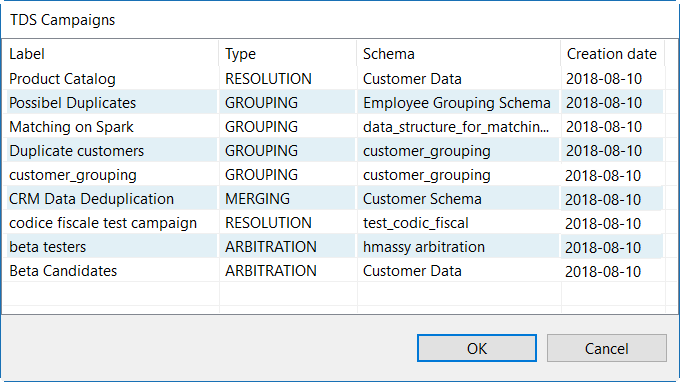Les champs Label et Type sont automatiquement renseignés avec les métadonnées de la campagne.
Le modèle de données de la campagne sélectionnée est récupéré depuis l'application et est en lecture seule. Certaines colonnes sont ajoutées par défaut :
- TDS_DUE_DATE fournit l'échéance de la tâche au format YYYY-MM-DD HH:mm:ss. L'échéance est automatiquement calculée selon le délai de résolution de la tâche, défini dans la campagne, s'il y en a un.
- TDS_EXTERNAL_ID que vous pouvez utiliser pour fournir l'identifiant de la tâche définir dans le Job.
- TDS_GID est utilisée pour grouper les enregistrements dans les tâches. Tous les enregistrements source devant être groupés dans une seule tâche doivent avoir la même colonne TDS_GID.
- TDS_MASTER indique si l’enregistrement est un enregistrement maître ou source.
Si aucune source n'est définie en tant que maître pour une tâche donnée, Talend Data Stewardship détermine initialement les attributs des enregistrements correspondants pour créer l'enregistrement maître, selon les règles de consolidation définies lors de la création de la campagne.
Vous pouvez cliquer sur Edit Schema pour afficher le schéma, si nécessaire.
Le schéma de sortie du tDataStewardshipTaskOutput utilise toujours le type String pour toutes les colonnes, indépendamment du type de données initial, sauf pour celles générées par défaut.